모든 개발 도구와 마찬가지로 고전적인 'hello world' 반복은 문을 열 수 있는 방법 중 하나입니다.
이 튜토리얼에서는 Docker hello-world 컨테이너를 빠르게 구동하는 방법을 알려줍니다. 이는 이미지를 가져오고, 다운로드한 이미지를 사용하여 컨테이너를 시작하고, 실행 중인 컨테이너의 셸에 연결하는 방법을 알려줍니다.
도커란 무엇입니까?
기본 사항부터 시작하여 Docker가 무엇인지 정의해 보겠습니다. Docker는 애플리케이션과 필요한 모든 종속성을 컨테이너라고 하는 단일 엔터티로 패키징할 수 있게 해주는 도구입니다.
Docker 컨테이너는 애플리케이션과 호스트 환경에 관계없이 해당 애플리케이션을 실행하는 데 필요한 모든 것을 패키징하는 단일의 경량 독립 실행형 실행 단위로 생각할 수 있습니다. 여기에는 애플리케이션 코드, 런타임, 시스템 도구, 필수 라이브러리, 구성 설정 등이 포함됩니다.
이렇게 하면 외부 종속성 및 구성 없이 어떤 환경에서든 이동하고 시작할 수 있는 격리된 환경이 생성됩니다.
도커 헬로 월드(Docker Hello World)란 무엇입니까?
개발 세계에 익숙하지 않다면 아마도 'hello world' 프로그램의 개념에 익숙할 것입니다.
'hello world' 프로그램은 'Hello, World!' 메시지를 표시하는 고전적인 컴퓨터 프로그램입니다. 사용자에게 메시지를 보냅니다. 이 프로그램의 역할은 프로그래밍 언어나 기술의 구문과 가장 기본적인 기능을 설명하는 것입니다.
Docker의 맥락에서 'hello world'는 Docker 기능의 작동 방식을 보여주는 hello-world라는 간단한 이미지를 나타냅니다. 이 이미지를 사용하면 외부 소스에서 이미지를 다운로드하고 다운로드한 이미지에서 컨테이너를 실행하는 방법을 배울 수 있습니다. 또한 Dockerfile을 사용하여 사용자 지정 이미지를 구성하는 방법을 알려줄 수도 있습니다.
요구사항:
Docker에서 hello-world를 구성하고 실행하는 방법을 알아보기 전에 다음 도구와 요구 사항이 충족되었는지 확인해야 합니다.
- 설치된 도커 엔진
- 대상 시스템에서 컨테이너를 실행하기 위한 Sudo 또는 루트 권한
- 외부 소스에서 이미지를 다운로드하기 위한 네트워크 액세스
Windows 또는 macOS를 사용하는 경우 그래픽 애플리케이션인 Docker Desktop을 사용하여 Docker 컨테이너와 상호 작용하고 관리할 수 있습니다.
Docker Hello World 실행
Docker 엔진을 설치하면 계속 진행하여 기본 'hello world'를 구성하는 방법을 배울 수 있습니다.
Hello World 이미지 가져오기
Docker 컨테이너를 실행하기 전 첫 번째 단계는 해당 컨테이너의 기반이 되는 이미지를 가져오는 것입니다. 이 경우 우리는 hello-world 이미지에 관심이 있습니다.
이미지를 가져오려면 터미널을 열고 다음과 같이 명령을 실행합니다.
$ docker pull hello-world'docker pull' 명령은 Docker 엔진에 이미지를 다운로드하여 로컬 시스템에 저장하도록 지시합니다.

기본적으로 Docker는 지정된 이미지의 최신 버전을 다운로드합니다. 이미지는 Docker Hub에서 가져옵니다.
Docker Desktop을 사용하는 경우 대시보드를 실행하고 '이미지' 섹션으로 이동할 수 있습니다.
다음으로, 검색 섹션을 찾아 hello-world 이미지를 검색하세요. 공식 Docker hello-world 이미지가 표시됩니다. 이미지를 로컬 컴퓨터에 다운로드하려면 '풀'을 클릭하세요.
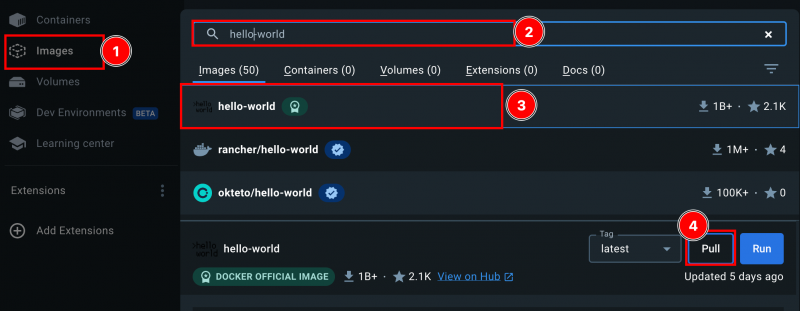
Docker Hello World 컨테이너 실행
hello-world 이미지를 다운로드한 후 다음 단계는 다운로드 이미지를 기반으로 컨테이너를 실행하는 것입니다. 가능한 경우 터미널 명령이나 Docker Desktop을 사용하여 이 작업을 수행할 수 있습니다.
터미널에서 hello-world 컨테이너를 실행하려면 다음과 같이 명령을 실행합니다.
$ docker run hello-world 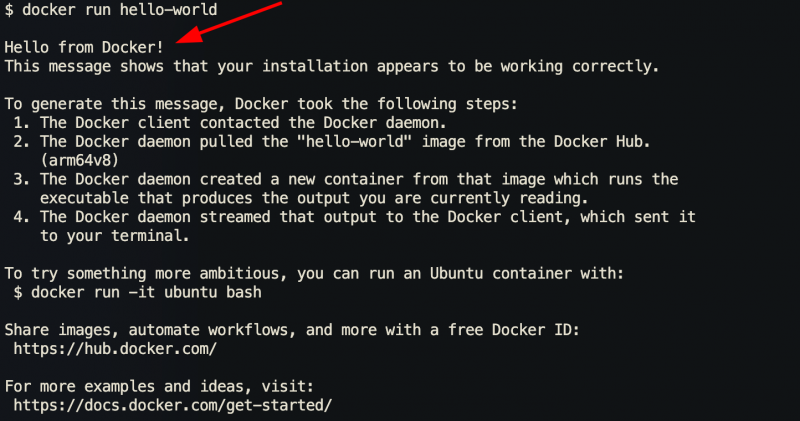
이전 명령을 실행하면 Docker는 컨테이너가 성공적으로 실행되었음을 나타내는 메시지와 Docker 엔진이 컨테이너를 실행할 수 있었던 방법에 대한 세부 정보를 인쇄합니다. 또한 Docker와 해당 기능에 대해 자세히 알아보기 위해 수행할 수 있는 다음 단계에 대한 몇 가지 지침도 제공합니다.
Dockerfile을 사용하여 Hello World 실행
Docker에는 Dockerfile이라는 또 다른 파일이 있습니다. Dockerfile은 Docker 이미지를 자동으로 빌드하기 위한 일련의 지침이 포함된 스크립트를 나타냅니다. 이 기능을 사용하여 hello-world 메시지를 인쇄하는 컨테이너를 만드는 데 사용할 수 있는 기본 hello-world 이미지를 구축할 수 있습니다.
이렇게 하려면 파일을 저장할 디렉터리를 만드는 것부터 시작하세요.
$ mkdir 도커 기본다음으로 Dockerfile을 만듭니다.
$ 만지다 도커 기본 / 도커파일다음 단계는 다음 예에 표시된 대로 선택한 편집기와 지침을 사용하여 파일을 편집하는 것입니다.
$ sudo 왜냐하면 도커 기본 / 도커파일다음과 같이 지침을 추가합니다.
비지박스에서명령 에코 '내 사용자 정의 Docker 컨테이너에서 안녕하세요!'
Dockerfile에서는 사용하려는 기본 이미지를 정의하는 FROM 블록으로 시작합니다. 이 경우, 오래되고 성능이 떨어지는 장치에서도 쉽게 패키징하고 사용할 수 있는 경량 Linux 배포판인 BusyBox 이미지를 사용합니다.
다음으로 컨테이너가 시작되면 실행할 명령을 지정하는 CMD 줄을 정의합니다. 이 경우 사용자 정의 이미지에서 기본 안녕하세요 메시지를 인쇄합니다.
Dockerfile의 지침에 만족하면 다음 명령을 사용하여 Docker 이미지를 계속해서 빌드할 수 있습니다.
$ 도커 빌드 -티 사용자 정의-안녕하세요-세계. / 도커 기본 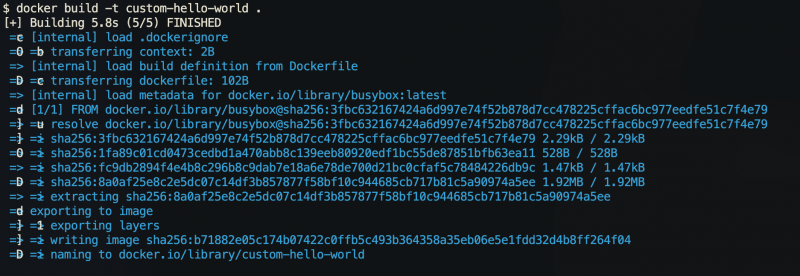
이전 명령은 docker-basics 데스크탑에서 'custom-hello-world'라는 이미지를 빌드해야 합니다.
마지막으로 다음 명령과 같이 사용자 정의 이미지를 사용하여 컨테이너를 실행할 수 있습니다.
$ docker run custom-hello-world이전 명령을 실행하면 다음과 같이 Dockerfile에 정의한 메시지가 표시됩니다.
내 사용자 정의 Docker 컨테이너에서 안녕하세요. !결론
이 튜토리얼에서는 Docker의 기본 사항을 알아보기 위해 Docker hello-world 이미지 작업의 기본 사항을 살펴보았습니다. 이미지를 가져오고, 컨테이너를 실행하고, Dockerfile을 사용하여 사용자 지정 Docker 이미지를 빌드하는 방법을 배웠습니다.